Приветствую, дорогие друзья, знакомые и прочие личности.
Сегодня мы поговорим о проблеме, которая периодически возникает у некоторых пользователей в ходе применения различных оптимизаторов, работы вирусов, сбоев системы или еще по каким-либо причинам.
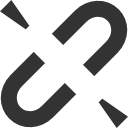
Не сказать, чтобы часто, но ощутимо периодически мне пишут о проблеме, что интернет как таковой от провайдера есть, роутер работает, пинги через консоль ходят, а вот ни в браузере, ни через FTP, ни где-либо еще, собственно, ничего не работает, словно этого самого интернета и нет вовсе.
Собственно, рассказываю, как это можно, в большинстве случаев, решить.
Поехали.
скидки от 50% Хотите знать и уметь больше?
Обучим, расскажем, покажем, трудоустроим!
Станьте опытным пользователем, администратором серверов и сетей, веб-дизайнером или кем-то из смежной сферы!
Восстанавливаем работу интернета с использованием AVZ
Собственно, для начала давайте убедимся, что проблема у Вас ни в чём-то другом (вроде провайдера), а именно в том, что мы собираемся, так сказать, починять. Для сего нам необходимо перейти в консоль Windows , что делается элементарно, а именно: " Пуск — Выполнить — cmd — Enter " (или же Win+R и в появившемся окне опять же " cmd "):

В появившейся консоли, собственно, необходимо ввести команду " ping google.ru " (само собой, что без кавычек) и посмотреть на вывод команды. Если картина примерно следующая:

А интернета так и нет нигде (т.е. что в браузере, что в каких-нибудь скайпах или играх и т.п.), то в принципе проблема нам примерно ясна, то бишь пинги ходят, а инета нет.
Однако пинг может не пройти при запросе именно к домену, т.е. google.ru , а значит, проблема может быть в DNS, а не в том, что мы собираемся чинить. Посему есть смысл пропинговать IP , т.е., например: " ping 173.194.32.159 ":

Если ответ есть, при условии того, что сам google.ru не пинговался, то дело в DNS ‘ах, что в принципе можно вылечить или проверить тем же способом, что описан ниже.
Для всего этого дела нам потребуется старый-добрый AVZ , скачать который Вы можете, скажем, по этой ссылке. Собственно, запустив оный после распаковки архива, мы увидим следующую картину:
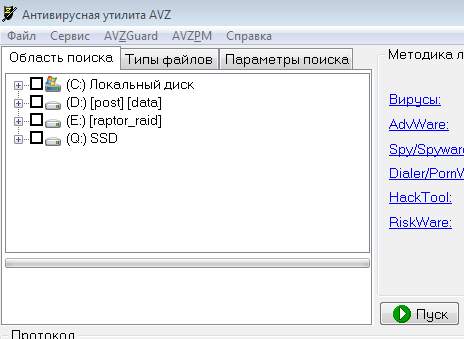
Где нам необходимо выбрать следующее: " Файл — Восстановление системы ", где выставить галочки указанные на скриншоте:
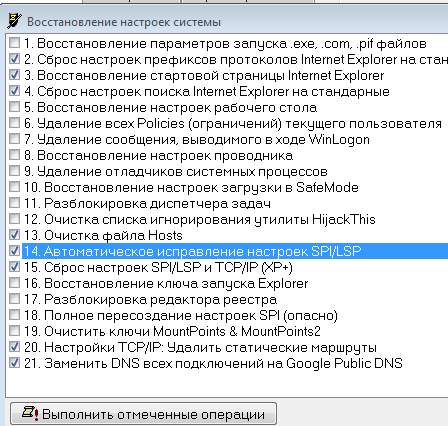
Здесь мы конечно стреляем из пушки по воробьям, так как дело обычно в статике, но это проще, чем решать вопрос исключительно консолью. Последнюю галочку можно не ставить, если у Вас не было проблемы с DNS , т.е. пинги до домена google.ru ходили. После сего жмем " Выполнить отмеченные операции ", а по выполнении оных, собственно, перезагружаем компьютер и проверяем.
Как говорится, должно ожить.
Послесловие
В двух словах как-то так.
Как и всегда, если есть какие-то мысли, дополнения и прочие разности, то добро пожаловать в комментарии к этой записи.
Проблема в работе интернет на одном из компьютеров сети. Кабель через switch соеденен, в сетевых подключениях показано что подключен, но компьютер отказывается видеть другие компьютеры сети и выходить в интернет. При наборе в командной строке ping не проходит ни до одного узла сети. Проблему решал 2 дня. В прошлый раз когда проблема была с этим же компьютером при первом подключении, кажется решал ту же проблему и решил почистив комп от вирусов и сбросом настроек сетевой карты программой WinSockXP fix. В этот раз не помогло. Вирусов сейчас не обнаружил. Для проверки, что с кабелем все в порядке, использовал ноутбук. Там соединение удалось произвести сразу. Подумал уже установить новую PCI — сетевую плату, но решил поковыряться в настройках этой и результат пришел. Оказывается смена режима работы сетевой платы сразу решает проблему. Т.е. нужно зайти в сетевые подключения — ПКМ -Свойства. Далее в окне нажимаем кнопку «Настроить». Во вкладке дополнительно изменил режим свойства Link speed/Duplex Mode с автоматического на 10Mb/Half Duplex.
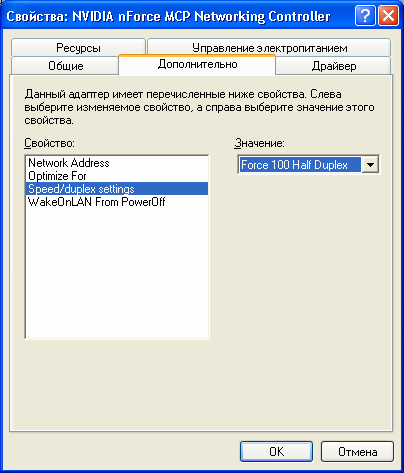
Link Speed / Duplex mode
Скорость 10Mb достаточна т.к. компьютер предназначался прежде всего для работы в Интернет. Таким образом проблема была решена.
Почему компьютеры с операционной системой Windows 8/10 не отвечают на ping-запросы в локальной сети? Как включить ответы на ping?
По умолчанию в операционной системе Windows 8/10 ответ на ping-запросы (на входящие эхо-сообщения ICMP) отключен.
Включить его можно указанным ниже способом.
Нажмите на клавиатуре клавишу Win  + i (клавиша Win на различных клавиатурах может выглядеть немного по-разному, но представляет собой клавишу со значком флага Windows).
+ i (клавиша Win на различных клавиатурах может выглядеть немного по-разному, но представляет собой клавишу со значком флага Windows).
Появится панель с параметрами Windows. В строке поиска введите Панель управления и затем щелкните по параметру Панель управления.
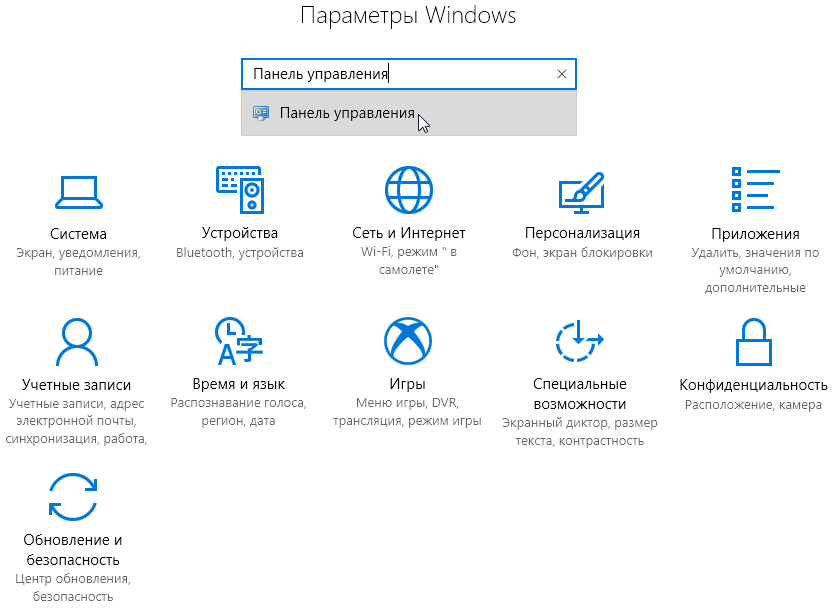
В открывшемся окне Панель управления зайдите в меню Система и безопасность.
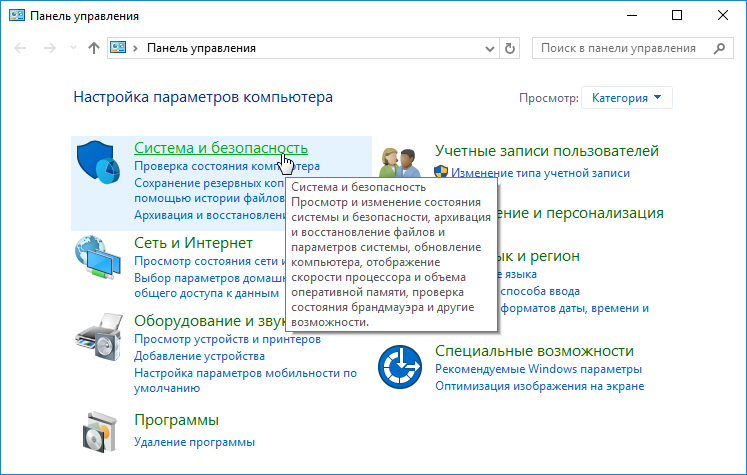
Затем в меню Система и безопасность зайдите в параметры Брандмауэр Windows.
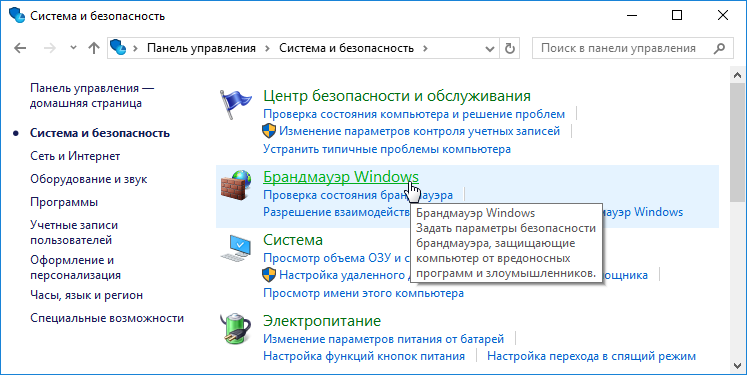
В окне Брандмауэр Windows можно либо отключить брандмауэр (не рекомендуется), либо открыть меню Дополнительные параметры для перехода к более тонким настройкам брандмауэра.
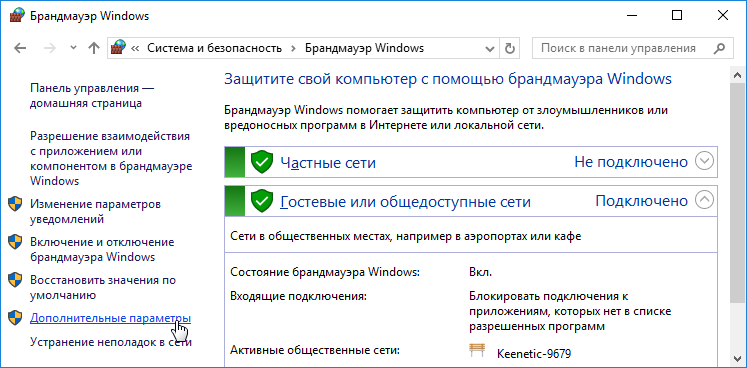
Выберите пункт Правила для входящих подключений.
В списке Правила для входящих подключений найдите и выберите правило Наблюдение за виртуальной машиной (эхо-запрос – ICMPv4 – входящий трафик), затем нажмите на Включить правило.
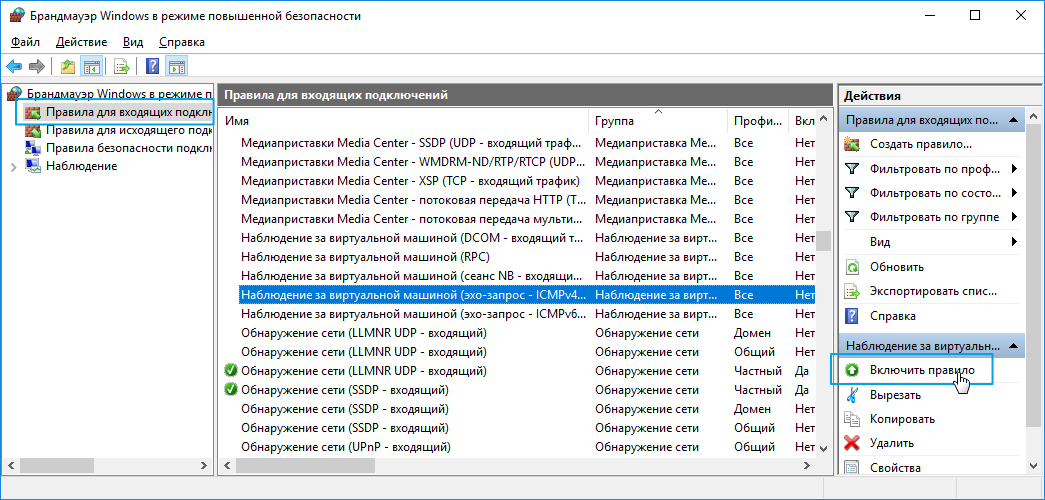
Теперь ваш компьютер с операционной системой Windows 8/10 станет отвечать на ping (эхо-запросы ICMP) в пределах локальной сети.
Пользователи, считающие этот материал полезным: 45 из 51
